【読了の目安 : 2 分】
Amazonプライム会員のため、わずか4980円で入手したKindle Fireタブレット。
クーポンコード入力でプライム会員なら4,000円OFFで入手できる。
Fire OSをGoogle Playをインストールする
KindleはAmazon独自のOS、Fire OSを使用。しかしながら、もともとAndroidがベースになっているとのこと。
調べてみると使い慣れたAndroid OS (Google Play) に入れ直している先人たちがいらっしゃる。
ということで「自己責任で」Kindle FireタブレットにGoogle Playインストールに挑戦。
Amazon-Fire-5th-Gen-Install-Play-Store.zipもADBもうまくいかなかった
ADB(Android Debug Bridge)の導入やAmazon-Fire-5th-Gen-Install-Play-Store.zipなるツールを使った簡単な入替え方法をまず試してみたがなぜかうまく行かなかった。
Macの仮想領域にParallellsでWindows 10を運用させている方式だから?
仕方ないので、Kindle Fireタブレットに直接ファイルをインストールする方法を試す
ESファイルエクスプローラーからGoogle Playファイルをインストール
Google Playファイルはパソコンにダウンロードしてから、USBでつないだKindle Fire タブレットのESファイルファイルエクスプローラーにファイル移動してよい。
準備が整ったら、
- Google Account Manager
- Google Play services
- Google Services Framework
- Google Play Store
この順番にインストール。順番通りやらないとうまくいかないらしい。間違った場合も、上記手順を繰り返すことで正常にインストールできるとのこと。
インストール中でKindle Fireタブレットが外部アプリ設定について聞いてくる場合はONにしておく。すでにONにしてある人は不要。
インストールが終わると、PlayストアとGoogle設定の2つがホームに追加されているはずだ。





























この記事へのコメントはありません。